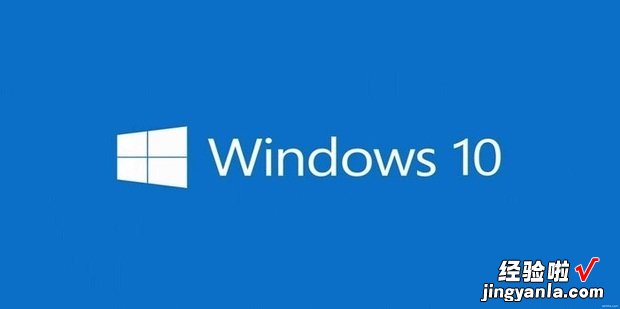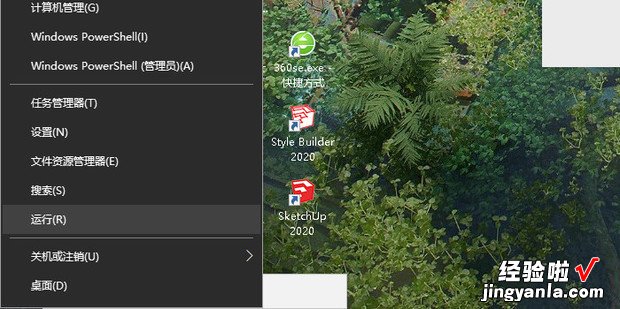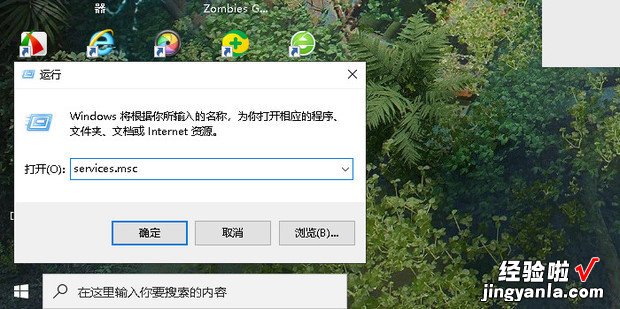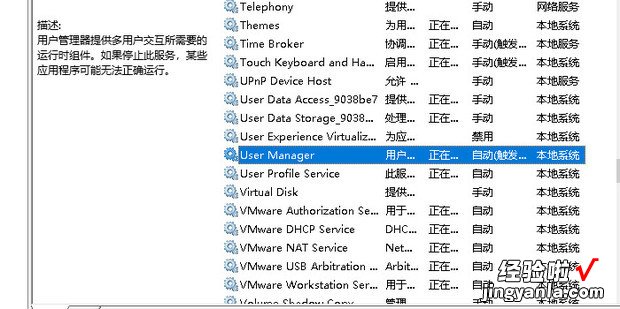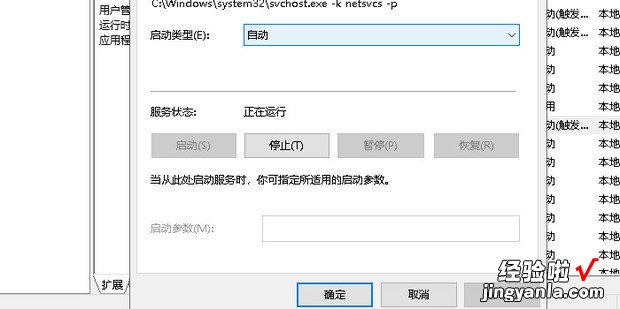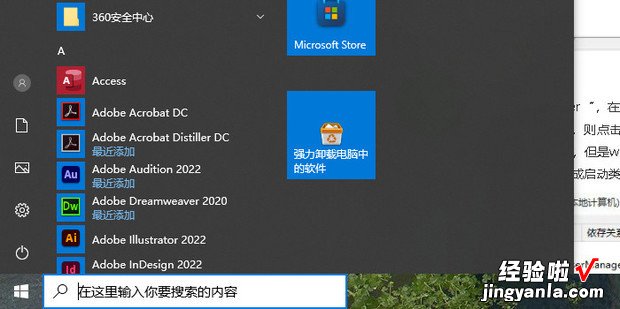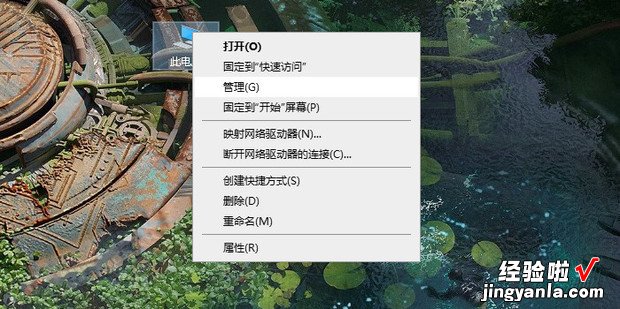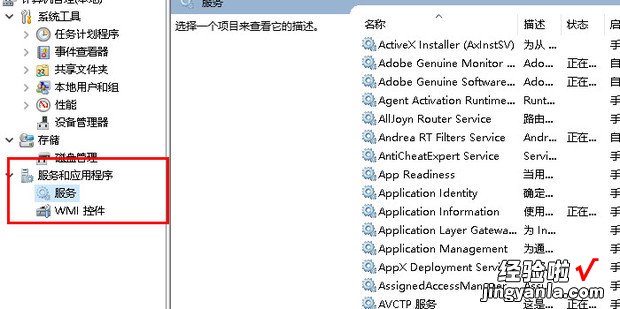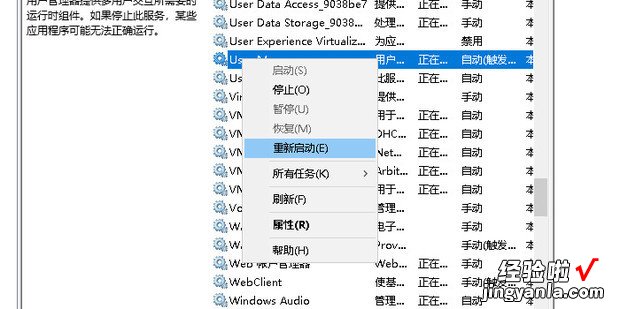wi来自n10开始菜单点不出来|打不开|没反应解决方法是什么呢?今天一起来看一下吧 。
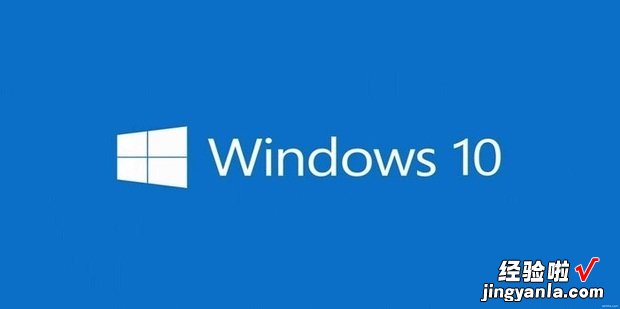
方法
右击开始菜单选择运行选项 。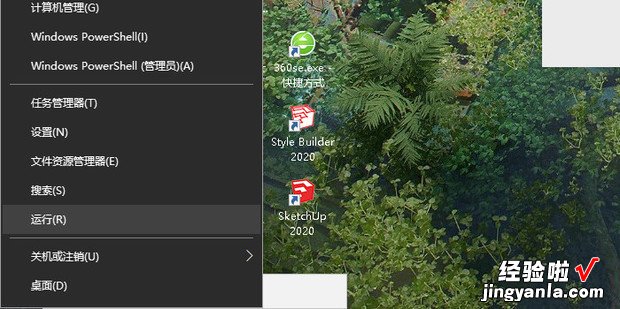
【win10开始菜单点不出来|打不开|没反应解决方法】
在运行中输入命令services.msc 。
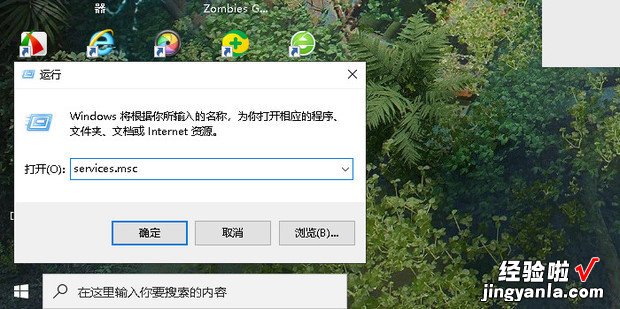
进入服务并在服务中找到User Manager 。
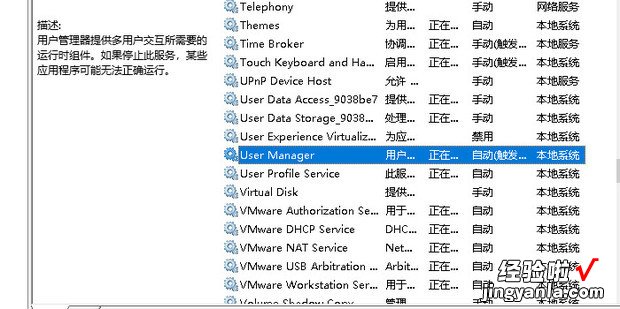
打开后将其设置为自动后点击确定 。
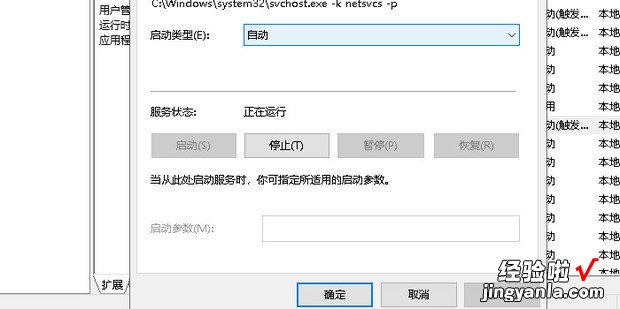
效果如图所示 。
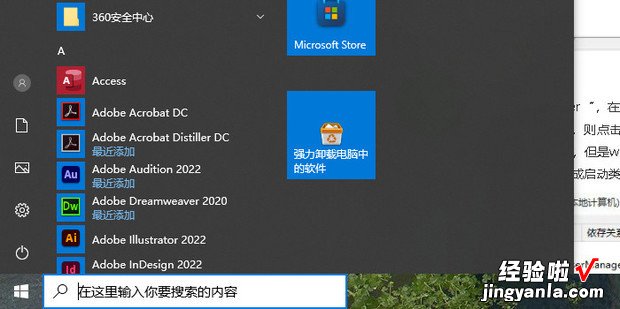
方法2
右击此电脑选择管理选项 。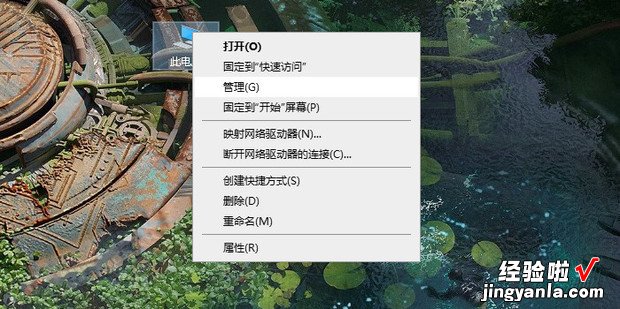
在管理找到服务和应用程序展开选择服务 。
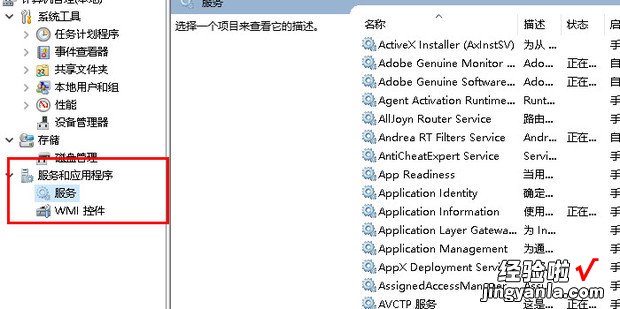
在其中找到User Manager右击选择重新启动即可 。
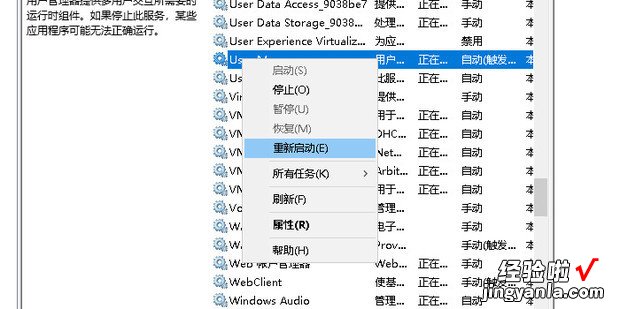
wi来自n10开始菜单点不出来|打不开|没反应解决方法是什么呢?今天一起来看一下吧 。